..und das ohne Plugin oder Zusatzprogramm. Mit dem Safari Videos bei YouTube und anderen Videoportalen runterzuladen ist ganz einfach. Es bedarf noch nicht mal zusätzlichen Plugins wie z.B. beim Firefox, oder beim Internet Explorer…
Alles was Sie brauchen ist der Safari Browser. Ob Sie einen Mac, oder einen Windows Rechner benutzen, ist egal. Der Safari läuft auf beiden Systemen. Im Beispiel, laden Sie ein Musikvideo von Dj-Germany von YouTube runter und speichern dieses auf Ihre Festplatte.
So geht´s:
1. Video auswählen
Gehen Sie bitte auf die Videoplattform YouTube und suchen Sie sich über die Suchfunktion ein Video Ihrer Wahl aus. Klicken Sie in der Suchliste auf das gewünschte Video um es anzeigen zu lassen.
2. Video runterladen
Jetzt klicken Sie bitte in der oberen Menüleiste des Safaris auf die Schaltfläche Window (Fenster). Im sich nun öffnenden Menü, wählen Sie bitte die Option Activity (Aktivität).
Nachdem sich das Aktivitätsfenster geöffnet hat, sehen Sie das aktuelle YouTube Video im Verlauf des Fensters. Klicken Sie jetzt bitte auf den schwarzen Pfeil links neben dem Video. Jetzt sehen Sie eine Auflistung aller auf der aktuellen YouTube Seite befindlichen Dateien (Videos, Bilder usw..). Durch einen Doppelklick auf die Video Datei (in der Regel, ist das die größte Datei in der Liste), wird das Video automatisch auf Ihre Festplatte geladen.
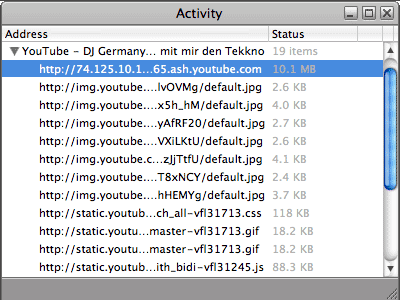
Im sich nun öffnenden Dialogfenster, können Sie den Fortschritt des Video Downloads mit verfolgen. Sie finden das Video in der Standardeinstellung auf ihrem Desktop (Schreibtisch). Durch einen Klick auf die Lupe (Grafik unten), öffnet sich der Ordner mit der runtergeladenen Videodatei.
3. Video öffnen
Das Video liegt nun ohne Dateinamenserweiterung auf Ihrer Festplatte. Um das Video abspielen zu können, laden Sie sich bitte den Multimedia-Alleskönner VLC-Player runter.
4. Videodatei umbenennen
Im letzten Schritt, müssen Sie nur noch der runtergeladenen Video Datei, die Dateinamenserweiterung .vlc geben. Das machen Sie, indem Sie die Datei mit der rechten Maustaste anwählen und im sich öffnenden Kontextmenü den Eintrag umbenennen auswählen. Ergänzen Sie nun den Dateinamen von get_video, in get_video.vlc. Selbstverständlich, können Sie dem Video auch einen anderen Namen wie z.B. dj-germany.vlc geben. Wichtig ist nur die Ergänzung .vlc.
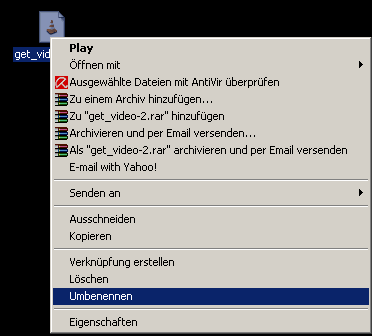
Ziehen Sie die Datei nun einfach per Drag und Drop in das geöffnete VLC-Player Fenster hinein.
Viel Spass!
Youtube Videos mit Safari runterladen,
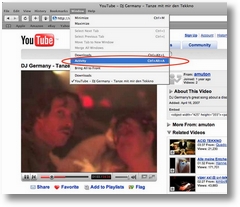
Hi,
das ist wirklich super, kein Stress mehr mit irgendwelchen Plugins die dann doch nicht funktionieren – schön.
Auch praktisch ist der online YoutubeRipper: http://www.ripzor.com/youtuberipper.html
Hallo Loaden,
das stimmt. Das schöne an der Methode oben ist, dass man keine zusätzlichen Hilfsmittel braucht. Manche Programm bieten allerdings sehr viel kompfortable Verwaltungsmöglichkeiten für YouTube Videos, oder Internet Tv usw.
Wow, das ist echt genial!
Aber was machen Leute die keinen Safari nutzen?
Die können dann auf Seiten wie http://www.grabvids.net zurückgreifen, welche meiner Meinung nach auch sehr leicht zu handhaben sind.
Es gibt mittlerweile unzählige Möglichkeiten für den IE, oder den Firefox, ich benutze das Firefox Plugin: http://www.basicthinking.de/blog/2006/05/01/firefox-plugin-video-downloader/
PS KSmith:
Ich habe übrigens nichts gegen Blogspam, wenn er einen Mehrwert für meine Seite bietet 🙂
hehe dann ist ja in ordnung 😉
Hallo ksmith!
Ich habe Windows XP und ich habe Safari!
Das ist ganz einfach! Auf der Homepage von Apple oder so gibt es die Version!
Der Browser geht viel schneller als die anderen die ich kenne!
Nur das einzige nachteil ist, alles ist auf englisch und mein pc wird dadurch manchmal etwas langsamer!
Aber sonst bin ich zufrieden wie ein Murmeltier *gg*
Gruß albrechtboucher
this is very colol!!! but i am not chaking wie dis geht^^!!! i am german and i am not very good speak english!!! and please an anleitung die kids verstand^^
bye
Pingback: Youtube Video runterladen mit dem Mac